የ iTunes M4P ፋይሎች የተጠበቁ ፋይሎች ናቸው እና እርስዎ በሚፈቅዷቸው አንዳንድ ኮምፒተሮች ላይ ብቻ መጫወት ይችላሉ። ይህ በእንዲህ እንዳለ የ MP3 ፋይሎች ተመሳሳይ ገደቦች የላቸውም። ከኤምፒ 4 ጋር የ M4P የድምፅ ጥራት እንዲሁ የተለየ አይደለም። ለ iTunes Plus ከተመዘገቡ በ iTunes በኩል ፋይሎችዎን ወደ ያልተገደበ ቅርጸቶች መለወጥ ይችላሉ ፣ ግን መክፈል ካልፈለጉ በሶስተኛ ወገን ፕሮግራም እገዛ ፋይሎቹን መለወጥ ይችሉ ይሆናል። እንዲሁም ዘፈኑን ወደ ሲዲ ለመቅዳት መሞከር ይችላሉ ፣ ከዚያ ዘፈኑን ወደ MP3 ቅርጸት ይለውጡት።
ደረጃ
ዘዴ 3 ከ 3 - ፋይሎችን በ iTunes በኩል መለወጥ
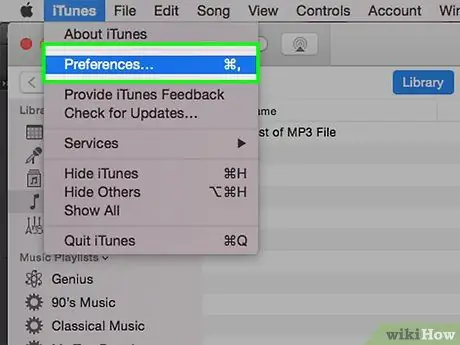
ደረጃ 1. የኢኮዲንግ አማራጮችን ለመለወጥ ወደ iTunes ቅንብሮች ገጽ ይሂዱ።
ITunes Plus ከመተዋወቁ በፊት በ iTunes ላይ የተሸጡ ሁሉም ዘፈኖች በ DRM (ዲጂታል መብቶች አስተዳደር) ተጠብቀዋል። DRM አፕል ፋይሎችን ለማጫወት ምን ያህል ኮምፒውተሮችን እንደሚከታተል እንዲከታተል ያስችለዋል። በ DRM የተጠበቁ ፋይሎችን ለማጫወት አፕል አንድ ፋይል ማጫወት የሚችሉ የኮምፒዩተሮችን ብዛት ስለሚገድብ ኮምፒተርን መመዝገብ አለብዎት።
- ዊንዶውስ - አርትዕ> ምርጫዎችን ጠቅ ያድርጉ።
- ማክ - iTunes ን / ምርጫዎችን ጠቅ ያድርጉ።
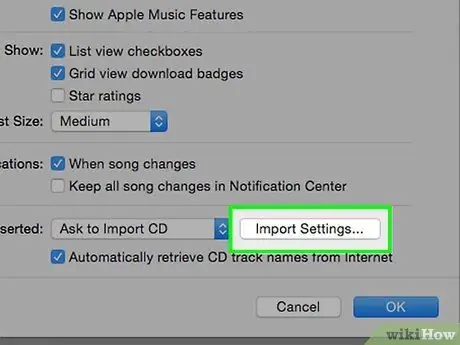
ደረጃ 2. ከውጪ ማስመጫ ቅንብሮች አማራጭ የ MP3 ቅርጸት ይምረጡ።
ጠቅ ያድርጉ አጠቃላይ አዝራር ፣ ከዚያ ቅንብሮችን ማስመጣት የሚለውን ይምረጡ … በመስኮቱ ግርጌ ላይ። ከዚያ በኋላ MP3 ን ከአስመጣው ምናሌ ጠቅ ያድርጉ እና ለውጦቹን ለማስቀመጥ እሺን ጠቅ ያድርጉ።
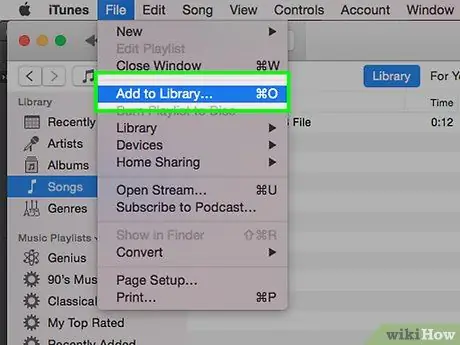
ደረጃ 3. መለወጥ የሚፈልጉት ፋይል ቀድሞውኑ በ iTunes ቤተ -መጽሐፍትዎ ውስጥ መሆኑን ያረጋግጡ።
አስፈላጊ ከሆነ ዘፈኖችን ማስመጣት እና በቀጥታ መለወጥ ይችላሉ። የተቀየረው ፋይል በ iTunes ቤተ -መጽሐፍትዎ ውስጥ እንደ MP3 ፋይል ሆኖ ይታያል።
አንዳንድ የቆዩ ዘፈኖች በተጠበቀው የ AAC ቅርጸት ሊጠበቁ ስለሚችሉ ስለዚህ በ iTunes መለወጥ አይችሉም። ፋይሎቹን በሶስተኛ ወገን ፕሮግራም ወይም ጣቢያ ወይም ለ iTunes Plus በመመዝገብ መለወጥ ይችሉ ይሆናል።
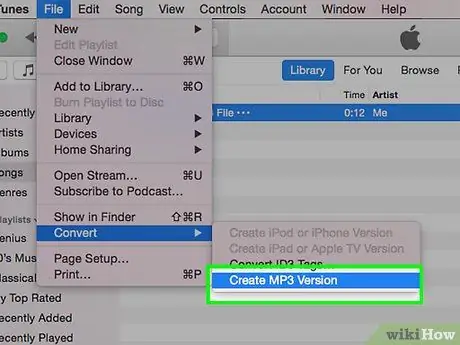
ደረጃ 4. የፋይል መለወጥን ያከናውኑ።
በቤተ -መጽሐፍትዎ ውስጥ አንድ ወይም ከዚያ በላይ ዘፈኖችን ይምረጡ ፣ ከዚያ ፋይል> አዲስ ስሪት ፍጠር> የ MP3 ስሪት ፍጠር የሚለውን ጠቅ ያድርጉ። ሁሉንም ዘፈኖች በአንድ አቃፊ ወይም ድራይቭ ላይ ለመቀየር አማራጭ (ማክ) ወይም Shift (ዊንዶውስ) ን ይያዙ ፣ ከዚያ ፋይል> አዲስ ስሪት ፍጠር> ቀይር [የመምረጫ ምርጫ ቅንብር] ን ይምረጡ። የማስመጣት ቅንብሮች በራስ -ሰር በመምረጥ ምርጫዎች መስኮት ውስጥ ከመረጧቸው ቅንብሮች ጋር ይዛመዳሉ። ከዚያ በኋላ ፣ iTunes የተቀየረውን ፋይል ለማስቀመጥ የት እንደሚመርጡ ይጠይቅዎታል።
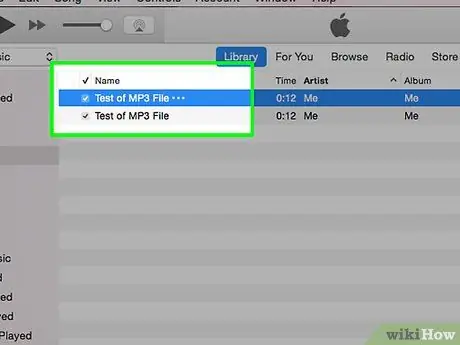
ደረጃ 5. የልወጣ ሂደቱ እስኪጠናቀቅ ድረስ ይጠብቁ።
ሂደቱ ከተጠናቀቀ በኋላ በ iTunes ቤተ -መጽሐፍትዎ ውስጥ ሁለት ተመሳሳይ ዘፈኖችን ያያሉ ፣ ማለትም የተቀየረውን ዘፈን እና ዘፈኑን በመጀመሪያው ቅርጸት። ሁለቱንም ዘፈኖች ማጫወት ይችላሉ።
- በእርስዎ የ iTunes ቤተ -መጽሐፍት ውስጥ የዘፈን ሁለት ቅጂዎችን ማየት ካልፈለጉ ፣ የ M4P ፋይልን ወደ ሌላ አቃፊ ያንቀሳቅሱት። ከአሁን በኋላ በልዩ አቃፊ ውስጥ የማይጠቀሙባቸውን የ M4P ፋይሎችን ይሰብስቡ ፣ ወይም ከ iTunes ቤተ -መጽሐፍትዎ ፋይሎችን ይሰርዙ። አንድ ፋይል ከቤተ -መጽሐፍት ሲሰርዙ ፣ ፋይሉን ለማቆየት መምረጥ ይችላሉ። የ M4P ፋይል ከአሁን በኋላ የማይፈልጉ ከሆነ እሱን መሰረዝ ይችላሉ።
- በዘፈን ቅርፀቶች መካከል መለዋወጥ የድምፅ ጥራት ትንሽ ጠብታ ሊያስከትል እንደሚችል ያስታውሱ። የፋይሉ ጥራት እርስዎ የፈለጉትን ያህል ጥሩ መሆኑን እስኪያረጋግጡ ድረስ የ M4P ፋይልን ለማቆየት ያስቡበት።
ዘዴ 2 ከ 3 - የሶስተኛ ወገን የመቀየሪያ ፕሮግራም መጠቀም
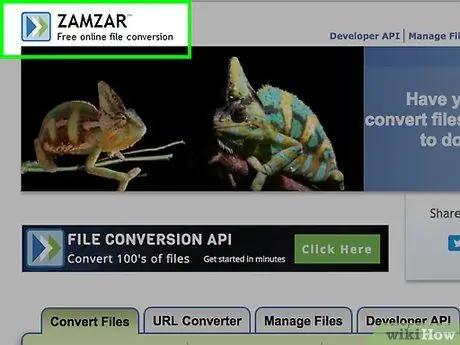
ደረጃ 1. በፍለጋ ሞተር ውስጥ “ደህንነቱ የተጠበቀ የመስመር ላይ ፋይል መቀየሪያ” የሚለውን ቁልፍ ቃል በማስገባት የሶስተኛ ወገን ዘፈን መለወጥ ፕሮግራም ወይም አገልግሎት ያግኙ።
ከዚያ በኋላ ደህንነቱ የተጠበቀ የሚመስል አገልግሎት ይምረጡ። አንዳንድ የመቀየሪያ አገልግሎቶች ወይም ፕሮግራሞች ስፓይዌር እና አድዌርን ሊያካትቱ ወይም የልወጣ ሂደቱ ከተጠናቀቀ በኋላ እንዲከፍሉ ያስገድዱዎታል። እነዚህን የሐሰት አገልግሎቶች ለማስቀረት ፣ ከመጠቀምዎ በፊት የአገልግሎቱን ወይም የፕሮግራሙን ግምገማዎች ያንብቡ። እንደ Zamzar ፣ FileZigZag እና የመስመር ላይ መለወጥ ያሉ ነፃ እና ደህንነቱ የተጠበቀ የመስመር ላይ የመቀየሪያ አገልግሎቶችን ለመጠቀም ይሞክሩ።
ብዙ ቁጥር ያላቸውን ፋይሎች በአስተማማኝ ሁኔታ ለመለወጥ ከፈለጉ የፋይል ልወጣ ፕሮግራምን ማውረድ ያስቡበት። የልወጣ ፕሮግራም መግዛት ሊኖርብዎ ይችላል ፣ ነገር ግን በራስዎ ኮምፒተር ላይ የሚሰራ የልወጣ ሂደት ለማዋቀር ቀላል እና ፈጣን ይሆናል።
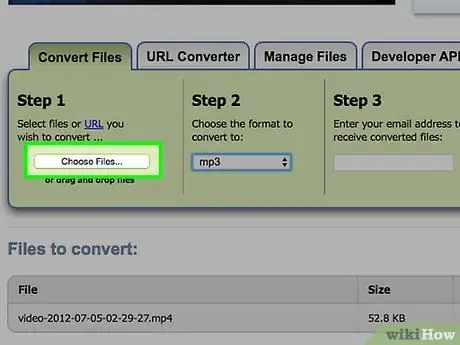
ደረጃ 2. ለመለወጥ የሚፈልጉትን አጠቃላይ የ MP4 ፋይል ይስቀሉ።
የልወጣ አገልግሎት ጣቢያ ከጎበኙ ወይም የልወጣ ፕሮግራም ከከፈቱ በኋላ መለወጥ የሚፈልጉትን ፋይል እንዲሰቅሉ ይጠየቃሉ። አንዳንድ ጣቢያዎች ብዙ ፋይሎችን በአንድ ጊዜ ብቻ እንዲጭኑ ይፈቅዱልዎታል።
ሊለወጡ በሚፈልጓቸው ፋይሎች ብዛት እና መጠን እና በመረጡት ጣቢያ አቅም ላይ በመመስረት የፋይል ሰቀላ ሂደቱን ብዙ ጊዜ መድገም ያስፈልግዎታል።
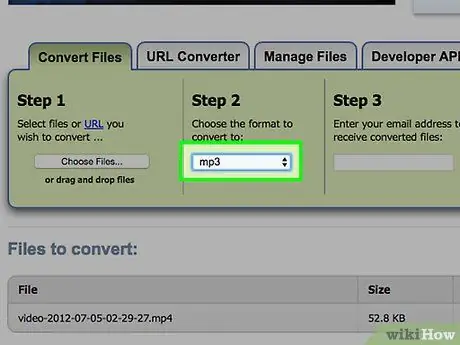
ደረጃ 3. አዲስ የፋይል ቅርጸት ይምረጡ።
ፋይሉን ወደ MP3 ለመለወጥ ከፈለጉ ፣ በሚገኙት ቅርጸቶች ዝርዝር ውስጥ MP3 ን ይምረጡ። በበርካታ የፋይል ቅርፀቶች መካከል መምረጥ ይችሉ ይሆናል። M4P የተጠበቀ ቅርጸት ስለሆነ ፣ ሁሉም የመቀየሪያ አገልግሎቶች የ M4P ፋይሎችን መለወጥ አይችሉም።
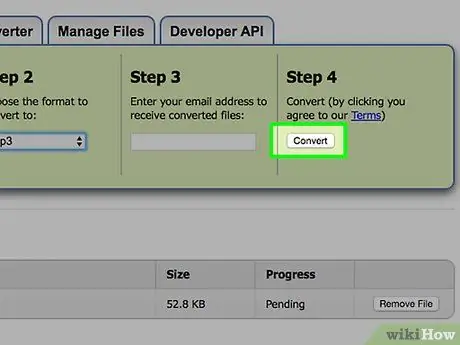
ደረጃ 4. በሚጠቀሙበት የአገልግሎት ጣቢያ ላይ ሂድ ፣ እሺ ወይም ቀይር የሚለውን ቁልፍ ፈልግ እና ጠቅ አድርግ ፣ ከዚያ የልወጣ ሂደቱ እስኪጠናቀቅ ጠብቅ።
ዘዴ 3 ከ 3 - ዘፈኖችን ወደ ሲዲ መቅዳት
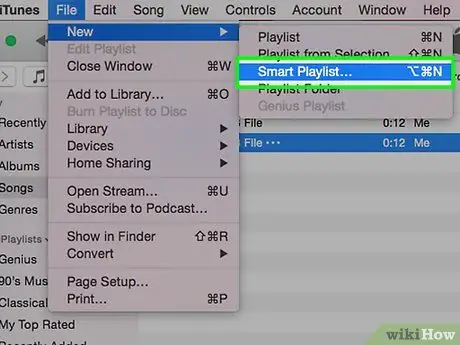
ደረጃ 1. በ iTunes ቤተ -መጽሐፍትዎ ውስጥ አዲስ ዘመናዊ አጫዋች ዝርዝር ይፍጠሩ።
በመለኪያ ዝርዝሩ ውስጥ ዓይነትን ይምረጡ ፣ ከዚያ የተጠበቀ የ AAC ድምጽ ፋይል ያስገቡ። ለማስታወስ ቀላል በሆነ ስም ዘመናዊውን አጫዋች ዝርዝር ይሰይሙ።
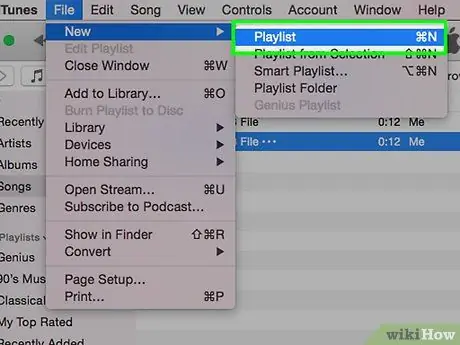
ደረጃ 2. ፋይል> አዲስ አጫዋች ዝርዝርን ጠቅ በማድረግ መደበኛ አጫዋች ዝርዝር ይፍጠሩ።
ከዚያ የአጫዋች ዝርዝሩን ይሰይሙ። አጫዋች ዝርዝር ለመፍጠር ፣ በመስኮቱ በላይኛው ግራ ጥግ ላይ ያለውን + አዝራር ጠቅ ማድረግም ይችላሉ።
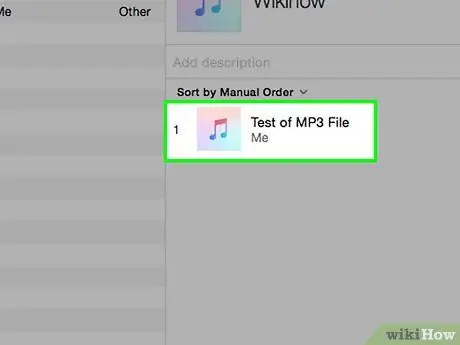
ደረጃ 3. በዘመናዊ አጫዋች ዝርዝር ውስጥ የሚታዩትን ሁሉንም ፋይሎች ይምረጡ ፣ ከዚያ የልወጣ ሂደቱን ለመከታተል አሁን ወደፈጠሩት የአጫዋች ዝርዝር ይጎትቷቸው።
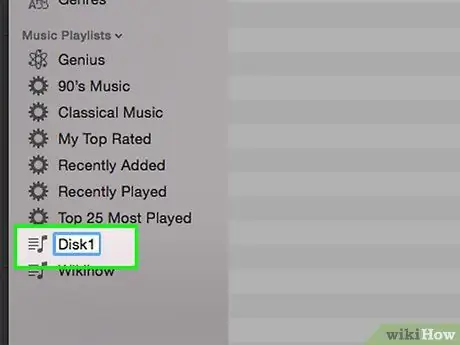
ደረጃ 4. እንደአስፈላጊነቱ ከቁጥሩ ጋር መደበኛ አጫዋች ዝርዝር ያዘጋጁ።
እያንዳንዱን የአጫዋች ዝርዝር “ሲዲ 1” ፣ “ሲዲ 2” ፣ እና የመሳሰሉትን ይሰይሙ።
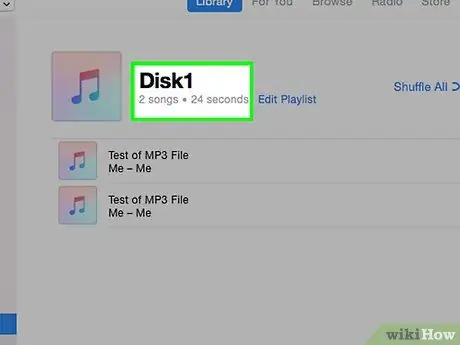
ደረጃ 5. አጫዋች ዝርዝሩን ወደ ሲዲው ለመቅዳት ያዘጋጁ።
እርስዎ ካዘጋጁት አጫዋች ዝርዝር ውስጥ የተወሰኑ የሙዚቃ ፋይሎችን ወደ “ሲዲ1” አጫዋች ዝርዝር ይጎትቱ እና የሚቀዱዋቸው ዘፈኖች በሙሉ የአንድ ሰዓት ያህል ርዝመት እንዳላቸው ያረጋግጡ።
እንደ ዘፈኑ ዓይነት ወደ አጫዋች ዝርዝሩ ለማከል ከ18-21 ዘፈኖች መካከል ይምረጡ። እንደ ክላሲክ እና ብረት ያሉ አንዳንድ የዘፈኖች ዓይነቶች ከአማካይ ይረዝማሉ ፣ ስለዚህ በሲዲው ላይ ጥቂት ዘፈኖችን ብቻ መግጠም ይችሉ ይሆናል።
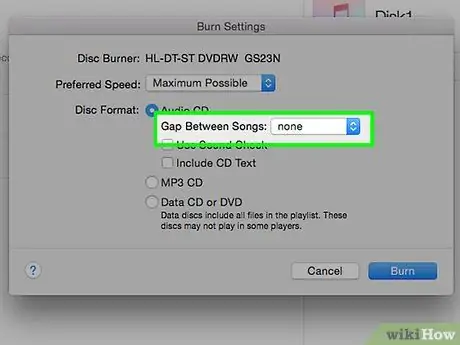
ደረጃ 6. ዘፈኖችን በቀላሉ ወደ MP3 መለወጥ እንዲችሉ የቅጂ አማራጮችን ያዘጋጁ።
በሲዲው ላይ ያለው የማከማቻ ቦታ በጥሩ ሁኔታ ጥቅም ላይ እንዲውል ክፍተቱ ውስጥ ማንንም አይምረጡ። እንዲሁም ስለ ዘፈኑ አንዳንድ መረጃዎች ስለሚገለበጡ የጽሑፍ ሲዲ ያካትቱ።
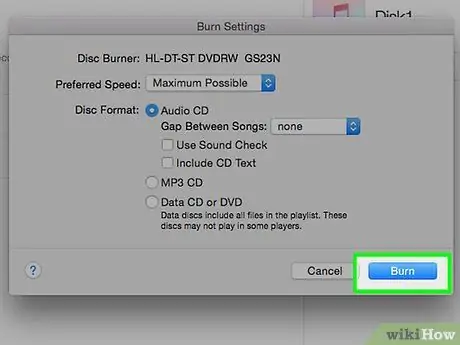
ደረጃ 7. ዘፈኖችን ወደ ሲዲ ይቅዱ።
አንዳንድ ጊዜ ዘፈኖችን በሚቀዱበት ጊዜ iTunes ዘፈኖችን ወደ 7 ሲዲዎች ብቻ መቅዳት እንደሚችሉ ያስታውሰዎታል። ማስጠንቀቂያውን ለመዝጋት እሺን ጠቅ ያድርጉ። ከዚያ በኋላ የመገልበጥ ሂደቱ እስኪጠናቀቅ ድረስ ይጠብቁ። በአጠቃላይ የመገልበጡ ሂደት ከ 10 ደቂቃዎች በታች ይወስዳል። ሂደቱ ከተጠናቀቀ በኋላ iTunes አጭር ድምጽ ያሰማል።
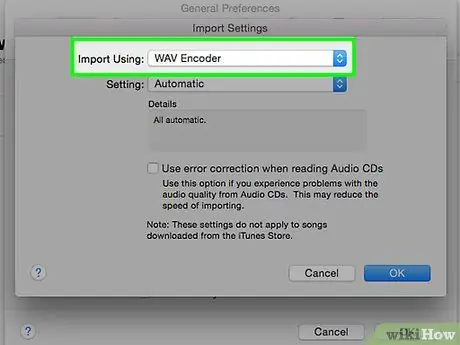
ደረጃ 8. እንደአስፈላጊነቱ የማስመጣት ቅንብሮችን ይቀይሩ።
ፋይሉ በተለያዩ መሣሪያዎች ላይ እንዲጫወት የ WAV ቅርጸቱን ይጠቀሙ። እንደ አለመታደል ሆኖ የ WAV ፋይሎች መጭመቂያውን ስለማያውቁ በጣም ትልቅ ናቸው። አብዛኛዎቹ ዘመናዊ የሙዚቃ ማጫወቻዎች እንዲሁ MP3 ን ማጫወት ይችላሉ። ምን ዓይነት ፋይል እንደሚያስፈልግዎ እርግጠኛ ካልሆኑ MP3 ን ይምረጡ። የሙዚቃ ጥራትን ለማቆየት ፣ ከፍተኛውን ቢትሬት ይምረጡ ፣ ግን ውይይቶችን የሚቀይሩ ከሆነ ዝቅተኛ የቢት ፍጥነት ይምረጡ።
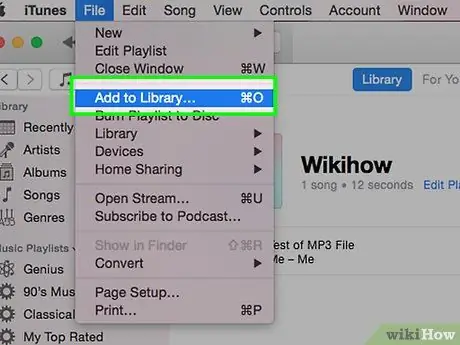
ደረጃ 9. ዘፈኖችን ወደ iTunes ቤተ -መጽሐፍት ያስመጡ።
የማስመጣት ሂደቱ በአጠቃላይ 10 ደቂቃ ያህል ይወስዳል። የማስመጣት ሂደቱ በሚሠራበት ጊዜ ቀጣዩን እርምጃ መውሰድ ይችላሉ።
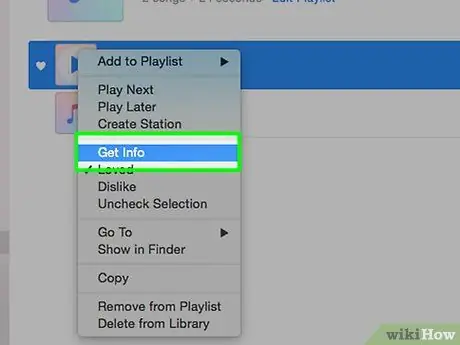
ደረጃ 10. በአጫዋች ዝርዝርዎ ውስጥ ያሉትን ዘፈኖች ዕልባት ያድርጉ ፣ እና በ M4P ቅርጸት ዘፈን እና አሁን ባስገቡት መካከል ያለውን ልዩነት መናገርዎን ያረጋግጡ።
ወደ “ሲዲ 1” አጫዋች ዝርዝር ይመለሱ ፣ ከዚያ ሙሉውን ዘፈን ይምረጡ። የመረጡትን ዘፈን በቀኝ ጠቅ ያድርጉ ፣ ከዚያ መረጃ ያግኙ የሚለውን ይምረጡ። በሚታየው የንግግር ሳጥን ውስጥ ያለው አብዛኛው መረጃ ባዶ ይሆናል። በአስተያየቶች መስክ ውስጥ DRM ወይም M4P ን ያስገቡ ፣ ከዚያ እሺን ጠቅ ያድርጉ።
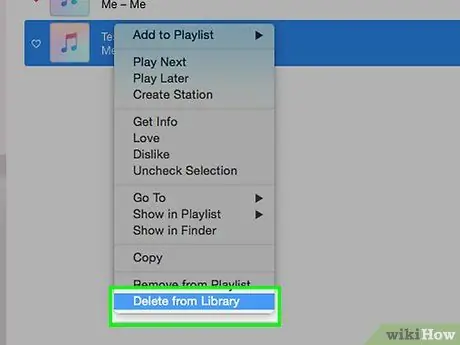
ደረጃ 11. የማስመጣት ሂደቱ ከተጠናቀቀ በኋላ ፋይል> ማሳያ ብዜቶችን ጠቅ በማድረግ የተባዙ የዘፈን ፋይሎችን ይሰርዙ።
በሰንጠረ head ራስ ላይ በቀኝ ጠቅ ያድርጉ ፣ ከዚያ አስተያየቶችን ጠቅ ያድርጉ። በቤተ -መጽሐፍትዎ ውስጥ ያሉትን ዘፈኖች ይፈትሹ ፣ ከዚያ በ DRM አስተያየቶች ዘፈኖችን ይምረጡ። ከአንድ በላይ ዘፈን ለመምረጥ Ctrl ን ይጫኑ። ከ DRM ጋር ያሉት ዘፈኖች በሙሉ እስኪመረጡ ድረስ ማያ ገጹን ያንሸራትቱ።
በቁልፍ ሰሌዳዎ ላይ የሰርዝ ቁልፍን ይጫኑ ፣ ወይም በዘፈኑ ላይ በቀኝ ጠቅ ያድርጉ እና ሰርዝን ይምረጡ። ከዚያ በኋላ ዘፈኖችን ወደ መጣያ/ሪሳይክል ቢን የመሰረዝ አማራጭን ይምረጡ።
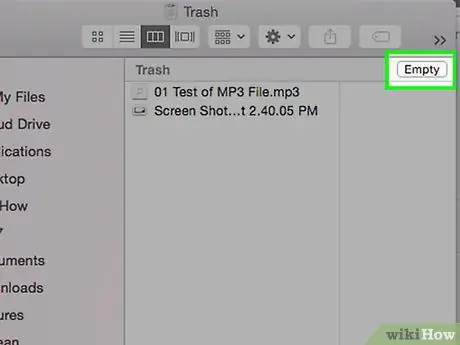
ደረጃ 12. ካስፈለገ የቆሻሻ መጣያ/ሪሳይክል ቢን በመክፈት ዘፈኖቹን ወደ አዲስ አቃፊ በማዛወር የ DRM የተጠበቀ የዘፈን ፋይሎችን ወደነበሩበት ይመልሱ።
የሚፈልጓቸው ዘፈኖች ሁሉ እስኪለወጡ ድረስ ከላይ ያሉትን ሁሉንም ደረጃዎች ይድገሙ።
ጠቃሚ ምክሮች
- ፋይሎችን በፍጥነት እና በብቃት ለመለወጥ የሚከፈልበት የልወጣ ፕሮግራም መግዛት ይችላሉ። የመስመር ላይ የልወጣ አገልግሎቶችን ሲጠቀሙ ይጠንቀቁ።
- ከላይ ያሉትን ደረጃዎች በርቀት መከተል እንዲችሉ በሲዲ-አርደብሊው የሙዚቃ ሲዲ መፍጠርን ያስቡበት።
ማስጠንቀቂያ
- እርስዎ የገለበጧቸውን ዘፈኖች ለንግድ ዓላማ አይጠቀሙ። ይህ የቅጂ መብት ህጎችን ይጥሳል።
- ሙዚቃን ወደ ሲዲ መቅዳት ጥራቱን ይቀንሳል ፣ ግን በአጠቃላይ ይህ የጥራት መጥፋት ለጆሮው ግልፅ አይደለም።






